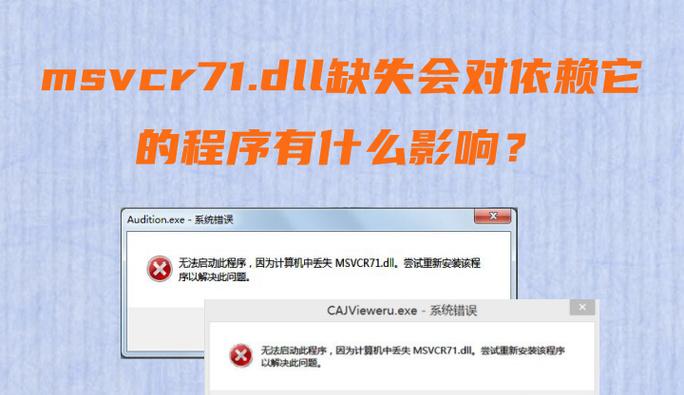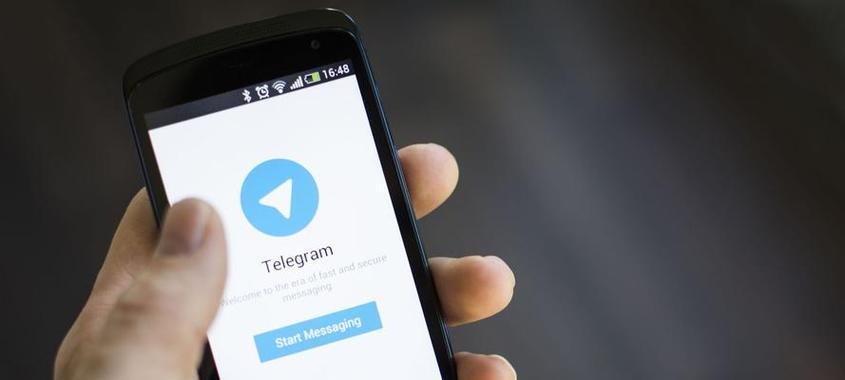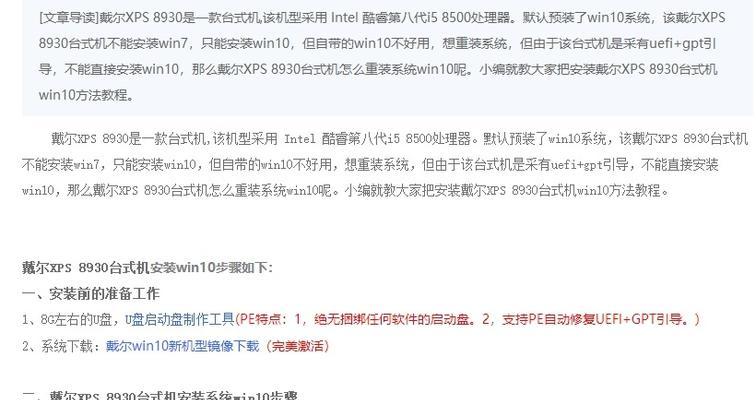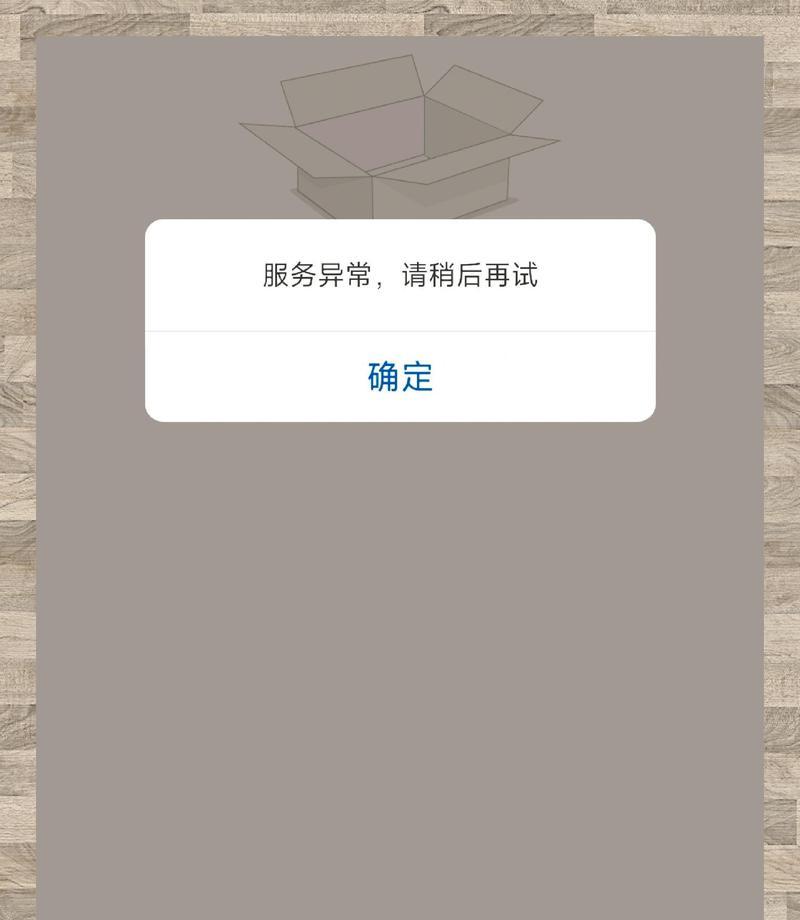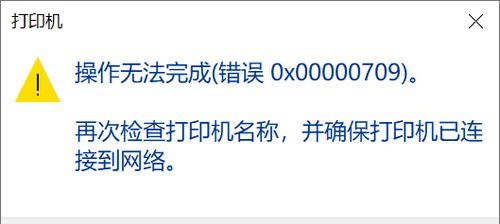在使用电脑时,有时会遇到一些错误代码,其中错误711是比较常见的一种。这个错误通常会在网络连接时出现,并且会导致无法正常上网。本文将深入分析错误711的原因,并提供一些解决方法,帮助读者解决这个问题。
一:错误711的定义与描述
错误711是指在连接到网络时,电脑上出现的一个错误代码。当出现这个错误时,用户将无法正常上网,并且系统可能会提示无法加载必要的驱动程序或服务。
二:网络适配器驱动程序问题导致错误711
错误711通常与网络适配器驱动程序有关。当网络适配器驱动程序存在问题时,系统就无法加载所需的驱动程序,从而导致错误711的出现。
三:检查网络适配器驱动程序更新
为解决错误711,首先应检查网络适配器驱动程序是否需要更新。用户可以通过设备管理器找到网络适配器,并查看是否有可用的驱动程序更新。
四:重新安装网络适配器驱动程序
如果检查后发现网络适配器驱动程序已经是最新版本,但错误711仍然存在,那么可以尝试重新安装网络适配器驱动程序。用户可以右键点击网络适配器,选择卸载,然后重新启动电脑,系统会自动重新安装该驱动程序。
五:检查网络连接设置
除了驱动程序问题外,错误711也可能与网络连接设置有关。用户可以检查网络连接设置,确保其与网络服务提供商提供的设置相匹配。
六:检查网络服务依赖项
错误711还可能是由于某些网络服务的依赖项未正确启动所致。用户可以打开服务管理器,检查相关网络服务是否已经启动,如RemoteAccessConnectionManager(RASMAN)等。
七:启动网络相关的服务
如果发现有某些网络服务未启动,用户可以手动启动这些服务。只需右键点击该服务,选择“启动”即可。
八:重置TCP/IP协议栈
重置TCP/IP协议栈也是解决错误711的方法之一。用户可以打开命令提示符窗口,并输入命令“netshintipreset”,然后按下回车键执行。
九:重置Winsock目录
另一个可行的解决方法是重置Winsock目录。用户可以在命令提示符窗口中输入命令“netshwinsockreset”,然后按下回车键执行。
十:扫描并修复系统文件
错误711也可能是由于系统文件损坏所致。用户可以打开命令提示符窗口,输入命令“sfc/scannow”,然后按下回车键执行系统文件检查和修复操作。
十一:使用网络故障排除工具
如果以上方法仍未解决错误711,用户可以尝试使用操作系统提供的网络故障排除工具。这些工具可以帮助用户自动检测和修复网络连接问题。
十二:联系网络服务提供商
如果用户尝试了以上所有方法仍未能解决错误711,那么可能是网络服务提供商的问题。此时,用户应联系其网络服务提供商,向其报告问题并请求技术支持。
十三:综合解决方案
对于错误711,最有效的解决方法可能是综合运用多种方法。用户可以根据实际情况选择适合自己的方法,并尝试多个解决方案的组合。
十四:避免类似问题的发生
为了避免类似问题的再次发生,用户可以定期检查和更新网络适配器驱动程序,并保持系统的稳定性和安全性。
十五:
错误711是一个常见的网络连接问题,在使用电脑时可能会遇到。通过检查网络适配器驱动程序、网络连接设置、网络服务依赖项等,可以解决大部分错误711的情况。如果问题仍然存在,用户可以尝试使用网络故障排除工具或联系网络服务提供商寻求帮助。最重要的是,保持系统的稳定性和安全性,定期更新驱动程序和检查系统文件。